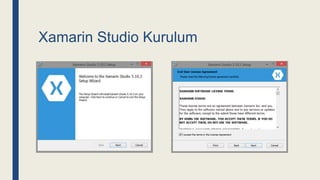Introduction of Xamarin/Xamarin'e Giri┼¤/
- 1. XAMARIN Xamarin Nedir? Geli┼¤tirme S├╝reci Xamarin Nas─▒l ├ćal─▒┼¤─▒r? Hazel CAKLI hazelcakli@gmail.com hazelcakli
- 2. Xamarin Nedir? Ō¢Ā C# dilini kullanarak mobil uygulama geli┼¤tirmeye olanak sa─¤layan uygulama geli┼¤tirme platformudur. Ō¢Ā Xamarin ile; ŌĆō Native Android app ŌĆō Native IOS app ŌĆō Native Windows mobile app geli┼¤tirebilirsiniz.
- 3. Geli┼¤tirme S├╝reci Ō¢Ā 2001, Mono Project; BSD, OSX, Windows ve Solaris sistemler ├╝zerinde C# kodlar─▒n─▒n ├¦al─▒┼¤t─▒r─▒lmas─▒n─▒ sa─¤layan a├¦─▒k kaynak kodlu projeye ba┼¤land─▒. Ximian Inc. Bu projenin en b├╝y├╝k destek├¦ilerinden biridir. Ō¢Ā 2003 ; Novell Ximian IncŌĆÖi sat─▒n ald─▒. Ō¢Ā 2004 ; Mono 1.0 a├¦─▒k kaynak projesi yay─▒mland─▒. Ō¢Ā 2011 ; Attachmate firmas─▒ NovellŌĆÖ─▒ sat─▒n ald─▒ ve Mono Projesini ask─▒ya ald─▒. Ō¢Ā 2011 ; Mono ask─▒ya al─▒nd─▒ktan bir ay sonra XimianŌĆÖ─▒n kurucusu Miguel De Icaza Xamarin ad─▒yla yeni bir firma a├¦arak Mono Projesine burada destek vermeye devam etti. Ō¢Ā 2013 ; Visual Studio ile birlikte geli┼¤tirme ortam─▒ deste─¤i geldi. Ō¢Ā 2016 ; Bu kez de Microsoft sat─▒n ald─▒.
- 4. Xamarin Nas─▒l ├ćal─▒┼¤─▒r? Ō¢Ā Xamarin C# da yaz─▒lm─▒┼¤ kodlar─▒; ŌĆō App uzant─▒l─▒ ŌĆśIOS Arm BinaryŌĆÖ kodlar─▒na ├¦evirmek i├¦in AOT(Ahead of Time) derleyicisini. ŌĆō Apk uzant─▒l─▒ IL+ JIT kodlar─▒na ├¦evirmek i├¦in JIT derleyicisini kullan─▒r.
- 5. Xamarin Nas─▒l ├ćal─▒┼¤─▒r? Ō¢Ā Xamarin her platform i├¦in ortak bir Core Library kullan─▒r ve .NetŌĆÖi temel al─▒r. Ō¢Ā Her platform kendine has ŌĆō User Interface ŌĆō Application Layer ŌĆō SDK AssemblyŌĆÖe sahiptir.
- 6. Xamarin ile Uygulama Geli┼¤tirmek Ō¢Ā Xamarin ile uygulama geli┼¤tirmek i├¦in kullanabilece─¤iniz IDEŌĆÖler; ŌĆō Visual Studio ŌĆō Xamarin Studio
- 7. Xamarin Manuel Kurulum Bile┼¤enleri Ō¢Ā Xamarin olmazsa olmaz kurulum bile┼¤enleri; ŌĆō JDK ŌĆō Android SDK ŌĆō Android NDK Ō¢Ā Visual Studio ile ├¦al─▒┼¤mak i├¦in, ŌĆō Xamarin.Android ŌĆō Xamarin.IOS Ō¢Ā Xamarin Studio ile ├¦al─▒┼¤mak i├¦in, ŌĆō GTK#(mono) ŌĆō Xamarin Studio kurulumlar─▒n─▒ ger├¦ekle┼¤tirmeniz gerekir.
- 8. Xamarin Studio Kurulumdan ├¢nce Ō¢Ā JDK kurulumu yap─▒l─▒r, Ō¢Ā Android SDK kurulumu yap─▒l─▒r, Android SDK Managerdan kurulacak Android s├╝r├╝m├╝ ve paketler se├¦ilerek Install Packages butonuna bas─▒l─▒r. Ō¢Ā Android SDK kurulumundan sonra Android NDK diskde bir klas├Čre ├¦─▒kar─▒l─▒r. Ō¢Ā GTK# kurulumu yap─▒l─▒r.
- 12. Xamarin Studio